Como proteger com senha uma unidade flash USB
Chegamos a um ponto em que os flash drives não são apenas portáteis, eles também são capazes de armazenar muitos dados. Isso os torna ideais para profissionais que estão sempre em movimento.
Mas antes de armazenar informações valiosas em sua unidade USB , você deve aprender como protegê-la. Isso impediria que os ladrões roubem o conteúdo do seu dispositivo de armazenamento.

Aqui estão algumas maneiras de proteger sua unidade flash com senha(password-protect your flash drive) .
Proteção por senha com BitLocker
Observação: o (Note:) BitLocker está disponível no Windows 10 Pro e no Windows 10 Enterprise .
A maneira mais fácil de proteger seus arquivos é definir uma senha para toda a unidade flash. O Windows 10 tem um recurso interno projetado para essa finalidade chamado BitLocker .
Conecte sua unidade flash a uma das portas USB do seu computador. Abra o Windows Explorer(Windows Explorer) ( Windows + E ) e clique com o botão direito do mouse na unidade USB . Selecione Ativar o BitLocker(Turn on BitLocker) . Neste ponto, ele solicitará que você adicione e confirme sua senha. Feito isso, clique em Avançar(Next) .
Na próxima tela, especifique como você gostaria de receber sua chave de recuperação. Defina sua preferência e clique em Avançar(Next) .
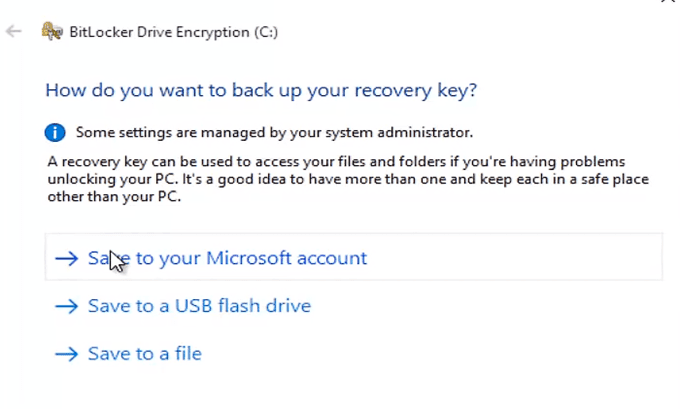
Na próxima tela, selecione Encrypt Entire Drive e vá para a próxima página. Em Escolher qual modo de criptografia(Choose Which Encryption Mode) , selecione Modo compatível(Compatible Mode) . Por fim, clique em Iniciar Criptografia(Start Encrypting) para começar a proteger sua unidade flash.
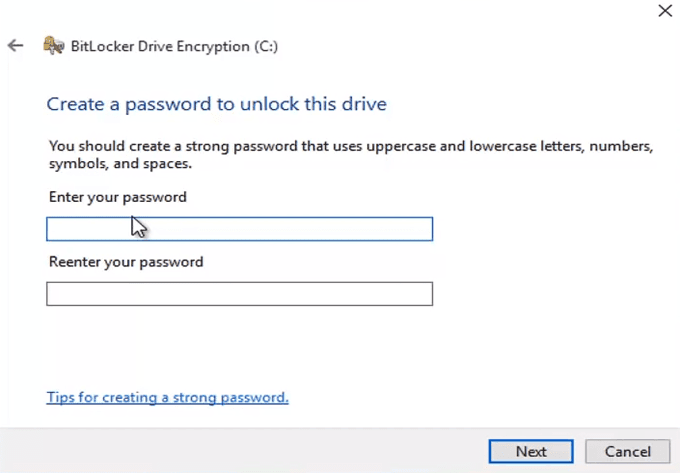
Uma vez feito isso, vá para o Windows Explorer . Verifique o ícone da sua unidade flash USB . Agora deve haver um cadeado nele para indicar que o conteúdo é seguro. Clicar duas vezes no ícone agora solicitará que você digite uma senha.
É neste ponto que você deve lembrar sua senha.
Proteger arquivos individuais
Se você for um usuário do Windows 10 Pro ou Enterprise , poderá usar o BitLocker para proteger arquivos individuais. Mas os usuários do Windows Home(Windows Home) não têm tanta sorte. Existem, no entanto, algumas soluções alternativas para proteger arquivos específicos em sua unidade USB .
MS Office
Se você estiver usando o Microsoft Office(Microsoft Office) , poderá usar sua solução integrada para proteger dados. Abra o arquivo ao qual deseja adicionar uma senha. Vá para Arquivo(File) > Informações(Info) . Em Proteger Documento(Protect Document) , selecione Criptografar com Senha(Encrypt with Password) . Digite uma senha e confirme-a antes de clicar em OK .

Agora os usuários precisariam digitar uma senha antes de poderem visualizar o arquivo.
WinZIP
Esta etapa exigiria que você instalasse o WinZIP ou um software de compactação semelhante. Um arquivo WinZIP é comumente usado para compactar pastas. Mas este programa (e outros semelhantes) tem uma opção que permite aos usuários adicionar uma senha aos arquivos criptografados.
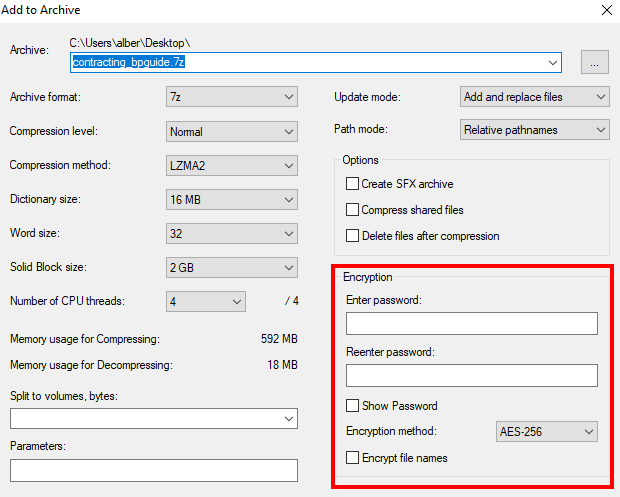
Compactar um arquivo e adicionar uma senha é um processo simples. Clique com o botão direito do mouse no arquivo que deseja compactar, selecione Adicionar(Add) ao arquivo(Archive) e ative a opção para definir uma senha.
Software de terceiros
Existem fornecedores terceirizados que oferecem soluções de criptografia de dados para o mercado de massa. Você tem que ter cuidado ao usar um desses. Certifique-se de baixar apenas de fontes e empresas confiáveis.
Bônus: soluções de hardware
Existem soluções baseadas em hardware para aqueles que levam a sério a criptografia. Alguns têm botões físicos que você usa para desbloquear o dispositivo(have physical buttons you use to unlock the device) . Outros requerem software em vez disso.

No entanto, esse tipo de USB pode ser caro. Comprar dispositivos com recursos avançados de segurança, como criptografia de dados, pode ser um exagero para a maioria dos usuários, especialmente se forem oferecidos a um preço alto. No entanto, eles são uma excelente opção para arquivos altamente confidenciais.
Related posts
Password Protect USB Drive: Flash, Pen Drive, Removable Drives
Como proteger um PDF com senha para mantê-lo seguro
Criar uma unidade flash USB inicializável com vários sistemas operacionais
Remove virus de USB Flash Drive usando Command Prompt or Batch File
Keyboard e mouse parar de funcionar quando um USB Flash Drive está conectado
Como usar o Google Backup and Sync para fazer backup do seu disco rígido
Como converter uma unidade do Windows de FAT32 para NTFS
Crie um MultiBoot USB Flash Drive usando YUMI Multiboot USB Creator
Impedir que o Windows desligue dispositivos USB
Como restaurar o WhatsApp do Google Drive
Atribuir letras de unidade a pastas no Windows
Desative o Adobe Flash no seu PC e por que você deseja
Como alterar a senha do Wi-Fi
Solucionar problemas de um disco rígido com falha
Como corrigir o erro "Cota de download excedida" do Google Drive
Recupere a senha do BIOS/CMOS usando CMOSPwd
USB Flash Drives Control permite controlar como os drives removíveis USB são usados
Como proteger com senha um aplicativo em dispositivos Android
Como conectar um telefone ou tablet à sua TV via USB
Como salvar seus e-mails em um disco rígido local
